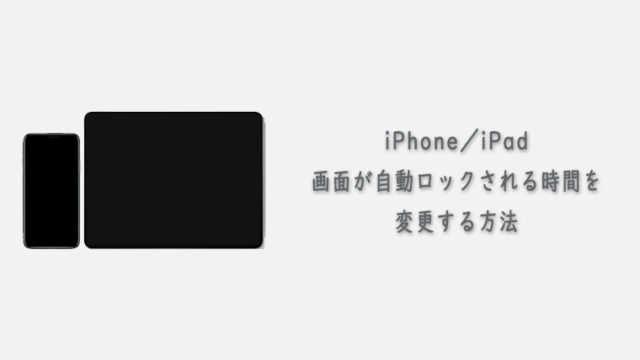手が離せない時にメッセージの通知が鳴った時は、ロック画面に表示される通知を確認して、緊急性のなさそうな場合は後から確認することもあると思います。
後で確認しようと思っているのに、同じメッセージの通知が2回繰り返されて、もう一度画面を確認してしまい無駄な時間を食うなんてことも。
というわけで、この記事ではiPhoneおよびiPadでメッセージアプリにメール(SMS/MMS/iMessage)が届いたときに、通知が2回鳴る・複数回繰り返しに何度も鳴るのを1回だけ鳴るように変更する方法を紹介します。
メッセージの通知が2回以上鳴る場合の直し方
- “設定”から”通知”をタップ
- “メッセージ”をタップ
- “通知をカスタマイズ”をタップ
- “通知を繰り返す”をタップ
- “なし”に変更する
文字だけの説明ではわかりにくいという方向けに、画像付きでさらに詳しく解説していきます。
iPhoneの画面を用いて説明をしていきますが、iPadでも基本的な操作は一緒ですので参考にしてみてください。
1“設定”から”通知”をタップ
まずはじめに、iPhone/iPadのホーム画面から設定を開き通知をタップします。
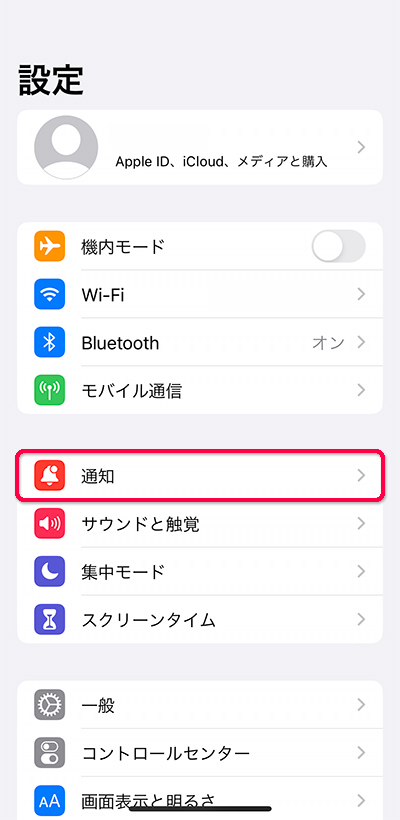
2“メッセージ”をタップ
下にスクロールしていくと、”通知スタイル”という項目にインストール済みのアプリ一覧が表示されますのでメッセージを探してタップします。
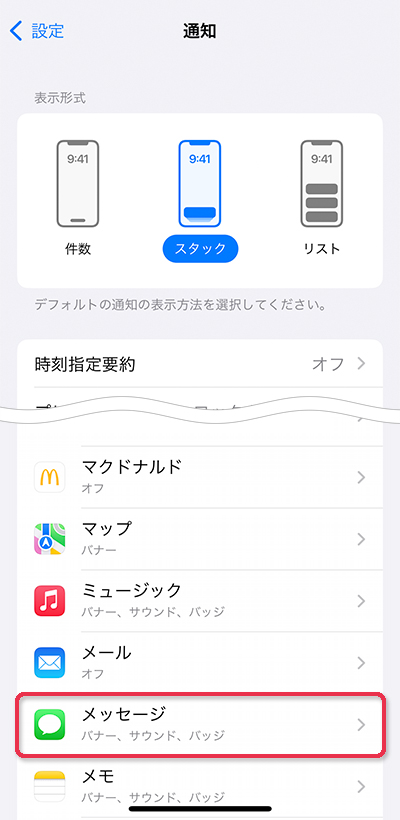
3“通知をカスタマイズ”をタップ
メッセージ内にある通知をカスタマイズをタップして開きます。
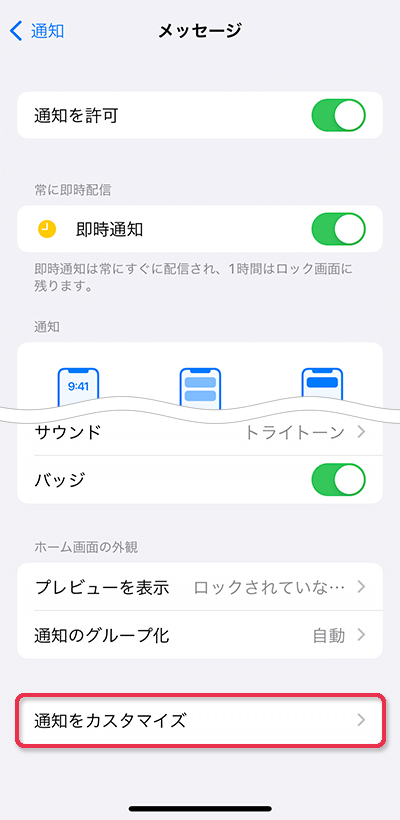
4“通知を繰り返す”をタップ
ここで、現在設定してある通知を繰り返す回数が確認できます。
通知を繰り返す回数を変更したい場合は、そのまま通知を繰り返すをタップしてください。
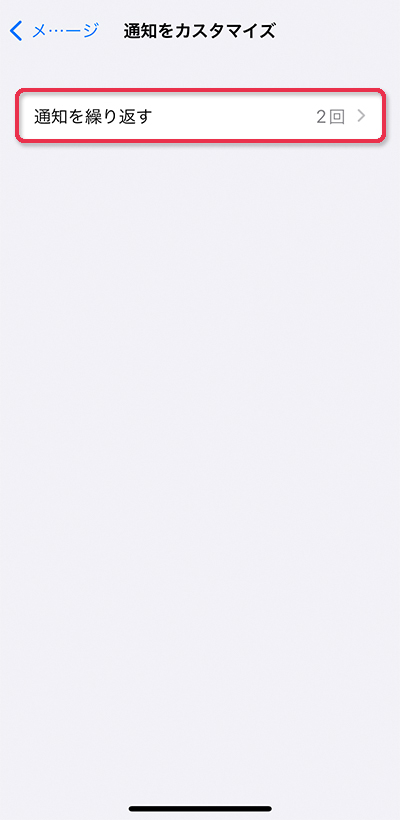
5“なし”に変更する
通知を繰り返さないようにする場合は、通知を繰り返す回数をなしに変更してください。
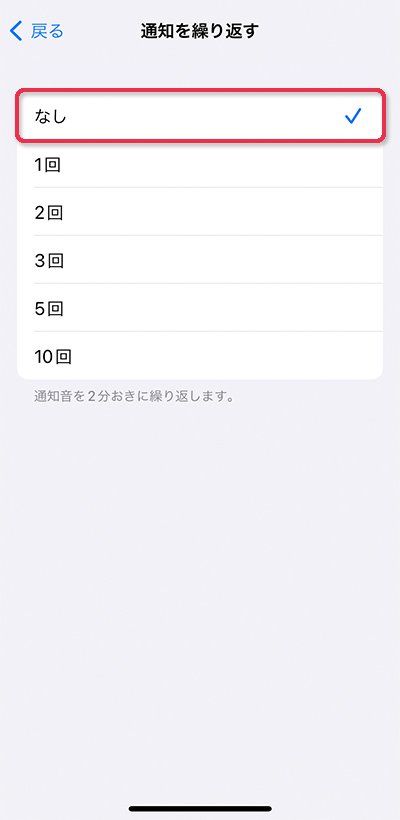
“なし”にした場合でも通知自体がなくなるわけではなく、通知を繰り返さなくなるだけですのでご安心ください。
なお繰り返す回数については最初の1回をカウントしない回数ですので、1回に設定した場合は合計で2回、2回に設定した場合は合計で3回通知が鳴ることになります。
まとめ
通知が何度も鳴らないようにする以外に、通知を繰り返す回数を増やしたい場合も同様にこちらから設定することが可能です。この場合、通知は設定した回数分2分おきに繰り返されます。
またメッセージの通知自体をオフにした場合は、当然通知の繰り返しも無効となります。
[PR]格安SIMで月々の携帯料金を半額以下に抑えませんか?